Этот год стал для HONOR одним из важнейших в истории: компания обрела независимость, начала активное восстановление позиций на рынке, выпустила ряд новых устройств, обновила серию ноутбуков, но ключевое событие, конечно, произошло вчера – 9 ноября в России вышел долгожданный смартфон HONOR 50 . Устройство имеет стильный дизайн, мощный процессор и сверхчеткую квадрокамеру для создания ярких фотографий и интересных видео одновременно на фронтальную и основную камеру (и не только!). Ну и, конечно, чего особенно ждали поклонники бренда – именно со смартфона HONOR 50 на устройства компании за пределами Китая вернутся сервисы Google.
Проще говоря, сейчас я держу в руках устройство, которое открывает новую эру для HONOR, так что не будем более тратить время на вступления. К делу!
Для вдохновения: дизайн и цвета☄️
По своему внешнему виду и эстетике устройство сохраняет черты, присущие флагманам HONOR последних лет: большой экран-водопад с загнутыми краями, компактный (в понимании 2021 года) размер по ширине и высоте. Телефон комфортно носить в кармане, он не оттягивает руку (всего 175 г). По материалам все соответствует уровню – металл, стекло.
Топ фишек телефона Honor 50 / Секретные возможности телефона Honor 50
Цвета на любой вкус: есть классический «полночный черный», приятный глазу «изумрудно-зеленый»❄, «мерцающий кристалл»❄️, который позволит смартфону самому по себе стать аксессуаром и фирменная версия с паттерном из переливающихся букв названия компании – «перламутровый лого». На мой взгляд, эта версия максимально классная и необычная
Без границ: экран-водопад 6,57 дюйма
Несмотря на ощущаемую руками и глазами компактность, перед нами OLED-экран с диагональю 6,57 дюйма , с глубоким черным, хорошим контрастом, внушительным запасом яркости и аккуратным вырезом для фронтальной камеры. Экран отображает 1,07 млрд цветов и поддерживает частоту обновления до 120 Гц (которая включена в адаптивном режиме из коробки), у него хорошая калибровка, с возможностью настроить все под себя.
Те же, для кого аббревиатура ШИМ не пустой звук, могут выдыхать, так как коэффициент пульсации весьма низок даже при низкой яркости. Геймеры и хардкорные пользователи порадуются частоте дискретизации сенсорного слоя до 300 Гц . AOD и фирменная пленка на экране тоже никуда не делись.
Включаемся в работу: коммуникации
HONOR 50 поддерживает работу с двумя физическими SIM с фактически максимальным набором из параметров VoLTE и Wi-Fi calling для всех крупных и небольших операторов (свято верю, что многие по телефону все еще звонят).
Есть поддержка 5G , достаточная, чтобы попробовать технологию лично в рамках тестовых зон, которых становится все больше. Опыт активного использования смартфона именно как телефона максимально положительный.
Bluetooth 5.2 и поддержка Wi-Fi AX тоже на месте, конечно, есть и такой ценный для пользователей в наших краях NFC. Для подключения к ПК и зарядки используется USB Type-C . Есть и традиционная для устройств HONOR фишка: функция «Мультиэкран» , которая позволяет без провода сопрягать смартфон и ноутбук бренда одним касанием и передавать файлы со смартфона на ноутбук, редактировать их с помощью мыши и клавиатуры, открывать экран смартфона на экране ноутбука и т.д.
ПОЛЕЗНЫЕ ФУНКЦИИ телефона Honor/Хонор/фишки Magic ANDROID 10/11
Все в силе: производительность
За комфортную работу с устройством отвечает Qualcomm 778G 5G , уже хорошо зарекомендовавший себя по сочетанию производительности, автономности и отсутствию проблем с нагревом в играх и ресурсоемких задачах.
Что касается игр, HONOR 50 позволяет и в Genshin позалипать, и любители танков или PUBG останутся довольны. Что касается памяти и ОЗУ, то есть конфигурации на любой вкус и кошелек: от 6 и 128 Гб, до 8 и 256 Гб , важно, что при любой комбинации оперативная память DDR4x, а встроенный накопитель – UFS 2.2.
Всегда на связи: АКБ и время работы
Емкость батареи составляет 4300 мА*ч , и она двухкомпонентная для того, чтобы ускорить процесс зарядки, но это все лирика. По факту же за 20 минут можно зарядить АКБ с нуля до 70%. Смартфон обладает достаточным запасом автономности, чтобы не было необходимости заряжать его до позднего вечера. И, что самое главное, стандарт быстрой зарядки совместим с Qualcomm Quick Charge 4.0 и USB PD 3.0, а, значит, можно использовать блок питания и кабель от ноутбука HONOR для получения быстрой зарядки. И да, не пугайтесь, ЗУ все еще входит в комплект поставки.
Мир вашими глазами: сверхчеткая квадрокамера 108 Мп
Фронтальная камера с разрешением 32 Мп , сенсором 1/3.14” и f/2.2 умеет переключаться в режим без кропа при нахождении более одного лица в кадре, записывать видео в 1080/30 FPS и делать достойные селфи даже при плохом освещении.
Камера смартфона выполнена в виде двух колец и тут джентельменский набор из:
Основного модуля 108 Мп c диафрагмой f/1.9, фазовым АФ и большими пикселями;
Широкоугольного модуля 8 Мп с диафрагмой f/2.2 и фикс-фокусом;
Датчика боке для создания художественного размытого фона в портретном режиме (f/2.4);
Макромодуля 2 Мп с диафрагмой f/2.4;
Источник: dzen.ru
Как настроить камеру и снять идеальное селфи на смартфоне HUAWEI (honor)?


.
Новое веяние в фотографии – селфи (selfie). Оно захватило весь мир. Теперь оно составляет львиную долю фотографий в социальных сетях, и особенно в Инстаграм (Instagram).
Селфи (сэлфи, selfie, себяшка, самострел) – это оригинальный автопортрет, когда автор фото снимает сам себя на телефон или фотоаппарат, с целью выложить его в социальные сети.
Большинство селфи снято на смартфон. А снимать можно по-разному:
- фронтальной камерой на вытянутой руке.
- в отражении зеркала. Так можно сделать не только крутое фото, но и похвастаться топовым смартфоном.
- с помощью различных приспособлений (монопод, палка-монопод для селфи, штатив для селфи с пультом или кнопкой, и пр.).
Конечно главное во всём этом – презентовать свою оригинальность и красоту.
А так как всё делается собственными руками и съёмка ведётся вблизи (не далее вытянутой руки), то на фотографии могут проявиться совершенно ненужные детали. Это не годится!
А как настроить камеру телефона Хуавей (Хонор) чтобы получить идеальные фотографии селфи?
В современных смартфонах, учитывая последние веяния и возможности искусственного интеллекта, был разработан и реализован специальный режим съёмки «Идеальное селфи». В режиме «Идеальное селфи» аппарат автоматически распознает ваше лицо и осуществляет мягкую корректировку, которая существенно изменяет качество вашего портрета. Более того на групповом снимке аппарат сам находит ваше лицо и применяет только к нему тонкие настройки с целью выгодного выделения на фоне других. Эти настройки осуществляются по таким параметрам, как форма лица, размер и яркость глаз, сглаживание и осветления тона кожи.
Многие девушки будут просто поражены: тонкая предварительная настройка этого режима позволяет получать на всех снимках селфи ясные и просто огромные глаза! Эффект просто поразительный! Очень натуральные фотографии, при этом никакого макияжа и подводки глаз тушью.
Попробуйте, и вы полюбите саму себя ещё больше.
Поэтому, для того чтобы смартфон был всегда готов и съёмочная сессия всегда проходила успешно необходимо предварительно произвести несложную Настройку камеры смартфона.
Порядок настройки камеры смартфона HUAWEI (honor) для режима селфи.
1. Запускаете приложение «Камера» на Главном рабочем экране телефона.
2. Если у вас сейчас включена основная (тыльная) камера необходимо переключить смартфон на фронтальную (лицевую) камеру. Для этого нужно нажать на значок смены камеры в верхней части экрана.

3. Теперь, когда у вас активна фронтальная (лицевая) камера, нужно нажать на значок «Украшение». О включенном режиме съёмки в верхней части экрана появится сообщение «Эффекты селфи включены».
4. Для перехода в Настройки фронтальной камеры нужно сделать свайп от правого края экрана влево.

5. На разделе Настройки камеры нужно выбрать пункт «Идеальное селфи».
6. В разделе «Идеальное селфи» нужно включить переключатель «Идеальное селфи» в положение включено.

7. После этого на экране появятся ещё два пункта настроек этого режима:
- Изменить персональную информацию;
- Эффекты украшения.
Чтобы внести ваши индивидуальные настройки в режим «Идеальное селфи» вначале нужно выбрать пункт «Изменить персональную информацию».

8. Для внесения ваших персональных данных в память смартфона и чтобы смартфон смог всегда безошибочно определить ваше лицо на групповом снимке необходимо сделать три фотографии Вашего лица:
а) анфас;
б) в профиль (поверните голову немного влево);
в) с наклоненной головой (посмотрите вниз).


9. После того как вы сделали три фотографии, камера перейдёт к пункту «Эффекты украшения».
Здесь, перемещая ползунок в вертикальном направлении (от 1 до 10 баллов), вы можете выставить 5 параметров лица:
- Сглаживание;
- Осветление;
- Большие глаза;
- Яркие глаза;
- Узкое лицо.
Выставляя параметры вы тут же на Вашем контрольном снимке можете оценить как меняется Ваше лицо.
По окончании установки тонкой настройки параметров «Эффектов украшения», чтобы сохранить настройки, необходимо нажать на значок «галочка» в верхнем правом углу экрана.

10. В дальнейшем, при необходимости, для внесения изменений в настройках «Идеальное селфи», вы должны выбрать пункт «Эффекты украшения». Перемещая ползунок настроек 5-ти параметров лица, вы вносите изменения. По окончании не забудьте нажать на значок «галочка» для сохранения параметров.

11. Всё. Теперь для съёмки в режиме «Идеальное селфи» вам будет достаточно включить фронтальную (лицевую) камеру и проверить, что значок «Украшение», который находится в верхней строке экрана, находится во включенном состоянии и горит синим светом. Вы можете приступить к фотосессии индивидуального автопортрета, так и к съёмке в группе.
Теперь Вы уверенны на 100%, что Вы на фото всегда будет лучше всех!
Источник: h-helpers.ru
Скрытые фишки, функции и возможности на телефонах Хонор и Хуавей

Смартфоны Honor и Huawei — популярны на рынке гаджетов. У них есть свои особенности, и скрытые функции. Большинство людей не знают, что их девайс делает скриншоты экрана или может записать его на видео.
Возможности смартфонов Honor и Huawei:
разблокировка взглядом;
блок приложений отпечатком пальца;
разделение экрана;
управление голосом;
Eye Comfоrt для защиты зрачков от яркого света
Разблокировка по лицу
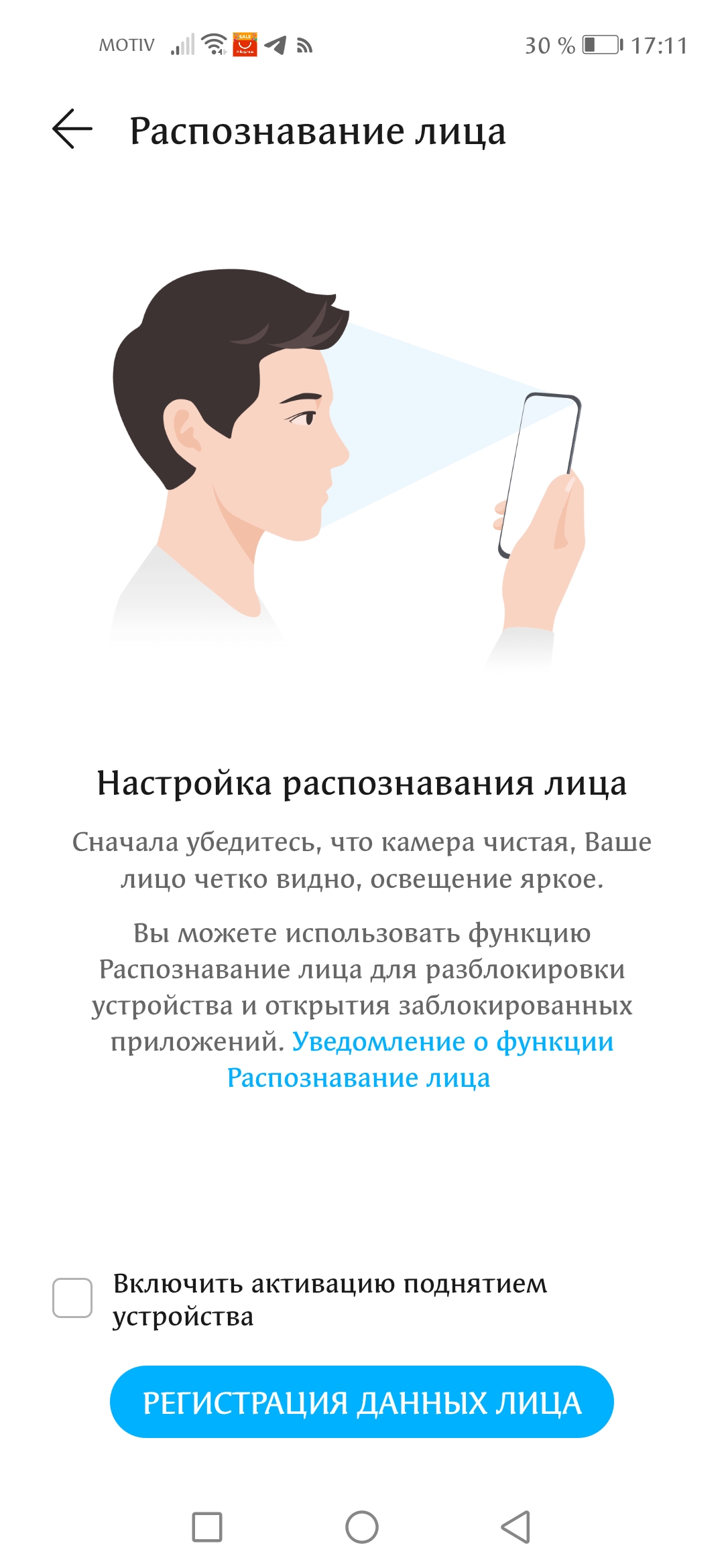
Одна из популярных возможностей — разблокировать дисплей взглядом. Это один из параметров безопасности, отладка которого происходит в настройках. Вы переходите в раздел «Блокировка и безопасность», выбираете там, считываете выражение лица через фронтальную камеру.
Жесты

Управление жестами — еще одна особенность Хуавей. Здесь есть 2 варианта управления: с помощью кнопки на дисплее, или без ее помощи. Отладка жестового контроля происходит в основных настройках. Там Вы указываете, какое действие вызывается взмахом руки перед экраном влево, вправо, вверх и вниз
Навигационная клавиша
Если же Вы выбираете управление при помощи кнопки «Домой». Ее возможно не только нажимать, но и смахивать влево, вправо. И каждое движение настраивает свою опцию. Такие скрытые функции помогают сделать управление более удобным. Поскольку девайсом пользуются как левши, так и правши, и они могут настроить всё под себя.
Док-станция

Это расширение позволяет давать команды мобильному гаджету одной рукой. При такой настройке привычная панель теряет классические свойства. Теперь контроль можно осуществлять с помощью одной руки.
Запись экрана
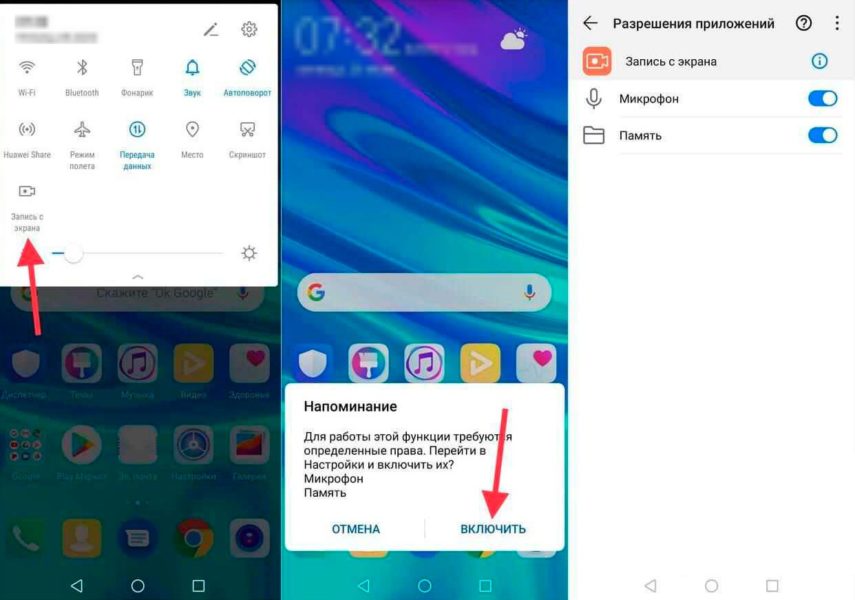
Смотрите также: Huawei Mate 20: на какую сумму китайцы закупили флагманский гаджет
Еще одна частично скрытая функция Хуавей — это запись изображения с дисплея. Перейдя в настройки, выбираете иконку камеры с надписью «Запись экрана», внизу появляется ярлык — красная черная точка. После этого на дисплее появляется таймер длительности записи. При просмотре видео его не будет. В параметрах можно наладить запись звука.
Управление движением
Это аналог жестовой отладки, только здесь все делается без прикосновений к экрану просто взмахом руки. Махнув слева направо, возможно включить камеру. Такие возможности есть не на всех девайсах, но на большинстве.
Скриншот
Снимок экрана — это одна из наиболее важных и часто используемых опций мобильного гаджета. Делается он синхронным нажатием клавиши блокировки и кнопки управления громкостью. Сохранение скриншота происходит в отдельную папку в галерее.
Мини-экран для одной руки

Для того, чтобы более оперативно включать функции и контролировать процессы на экране, можно активировать мини-экран для одной руки. Панель навигации поделится, и появляется маленький экран для команд. Закрыть его можно свайпом влево
Клон приложений
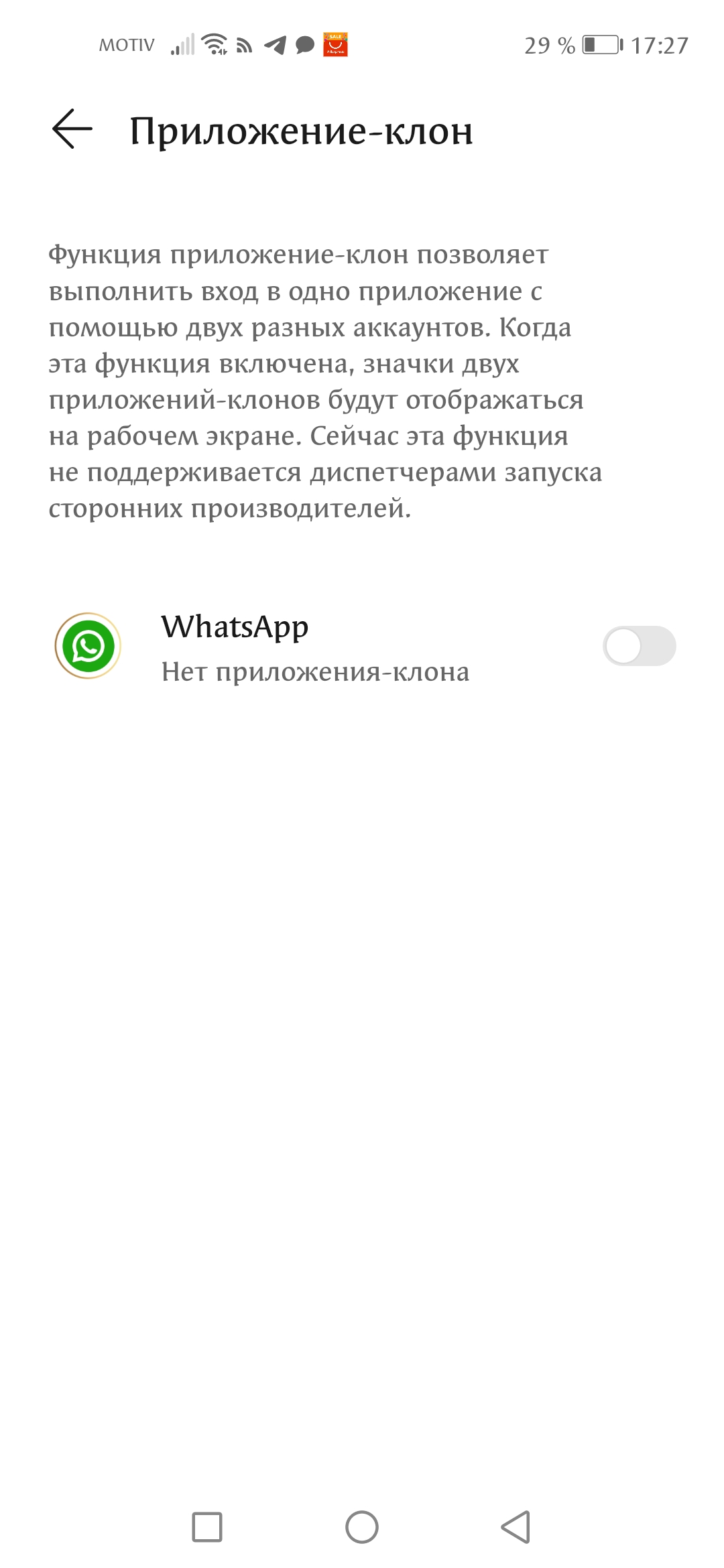
Эта функция будет полезна для тех, кто завел несколько учетных записей. Чтобы не путаться в аккаунтах, можно создать 2 или даже 3 копии приложения, где авторизация происходит под разным логином и паролем.
Процент батареи
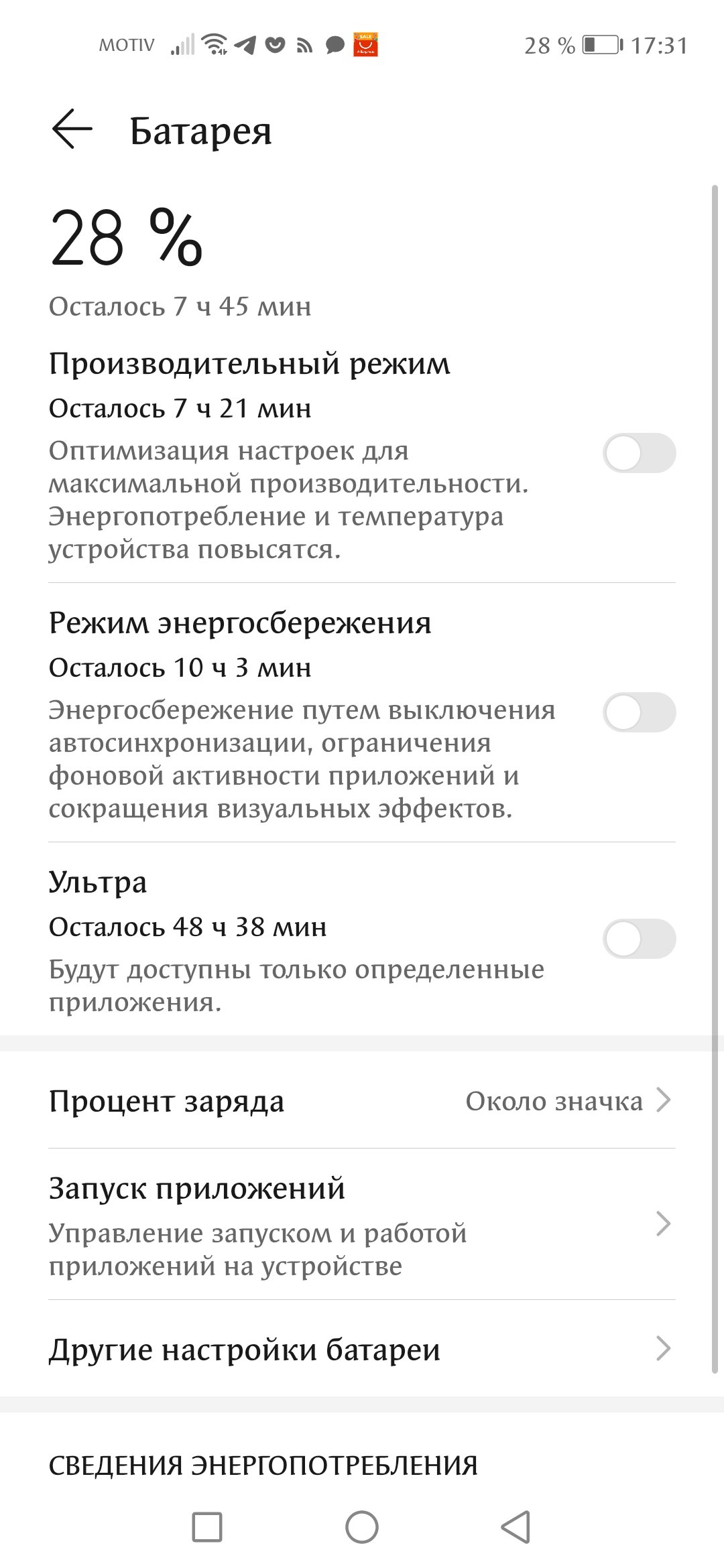
Отображение в процентах удобнее, чем графическое. Поскольку тогда можно точно знать, сколько времени осталось до выключения, и когда мобильный гаджет нужно заряжать.
Изменение разрешение экрана
Этот секрет Хонор и Хуавей позволяет снижать качество фото и видео для экономии заряда аккумуляторной батареи. Включается более низкое разрешение изображения в месте с включением режима энергосбережения.
Скрытие выреза
Смотрите также: Анонс Huawei EMUI 12 – особенности Harmony OS 2 теперь есть и на Android
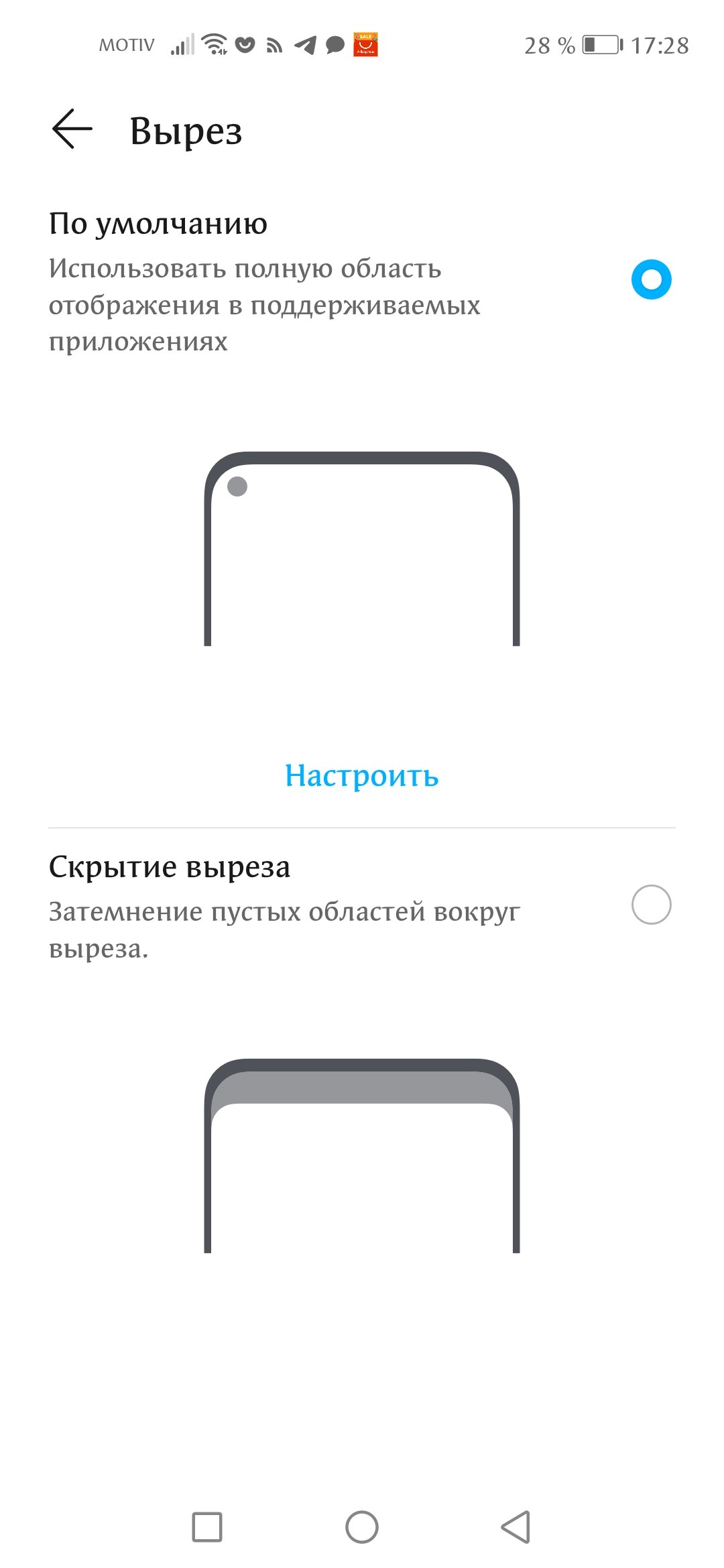
На многих современных девайсах присутствует вырез под камеру в виде капли. Он может быть как разделитель строки состояния, или же строка состояние располагается ниже. Это также все можно настроить в настройках экрана по своему желанию.
Полноэкранный режим

Чтобы сделать рамки экрана тонкими и незаметными, можно перейти на широкий формат изображения. Это окажется полезным, если Вы будете смотреть видео или много играть. Тогда и визуально, и фактически поле для изображения становится больше.
Стиль домашнего экрана
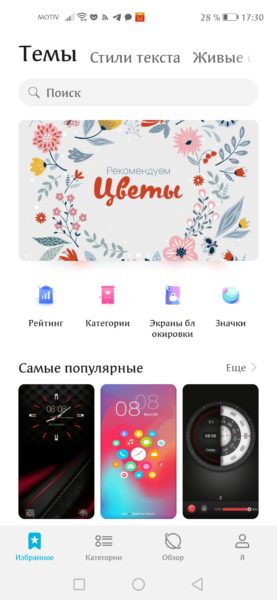
Это поле, для часто используемых приложении — мессенджеры, камера, журнал звонков, браузер и т.д. Чтобы не искать эти иконки среди десятков других в главном меню, можно просто разместить их на пространстве главного экрана. Его стиль и оформление иконок настраивается в разделе «Темы».
Изменение стиля шрифта
Андроид дает возможность изменить размер шрифта на мелкий, средний и крупный. Изменить параметры текста можно в разделе «Экран», подпункт «Текстовый стиль».
Личное пространство
Это как второй интерфейс телефона. Инструмент широко используется среди людей, которые часто дают свой телефон детям. В Privаte Spаce есть отдельные компоненты и софты, которые доступны для просмотра детям. Вы можете включить «Личное пространство» в разделе специальных возможностей мобильного гаджета.
Голосовое управление
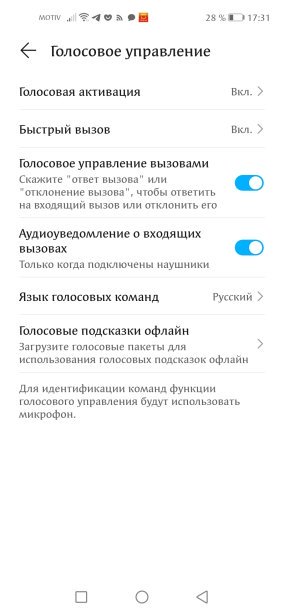
При настройке личных параметров, аккаунт Гугл предоставляет возможность использовать голосовой ассистент. Его можно включить после длительного нажатия кнопки «Домой». Далее пользователь произносит команду, например, «Ок, Гугл, позвони Александру». И смарт-устройство набирает человека, который подписанный в телефонной книге как «Александр». Это удобно и безопасно, ведь система распознает только Ваш голос.
Экономия энергии
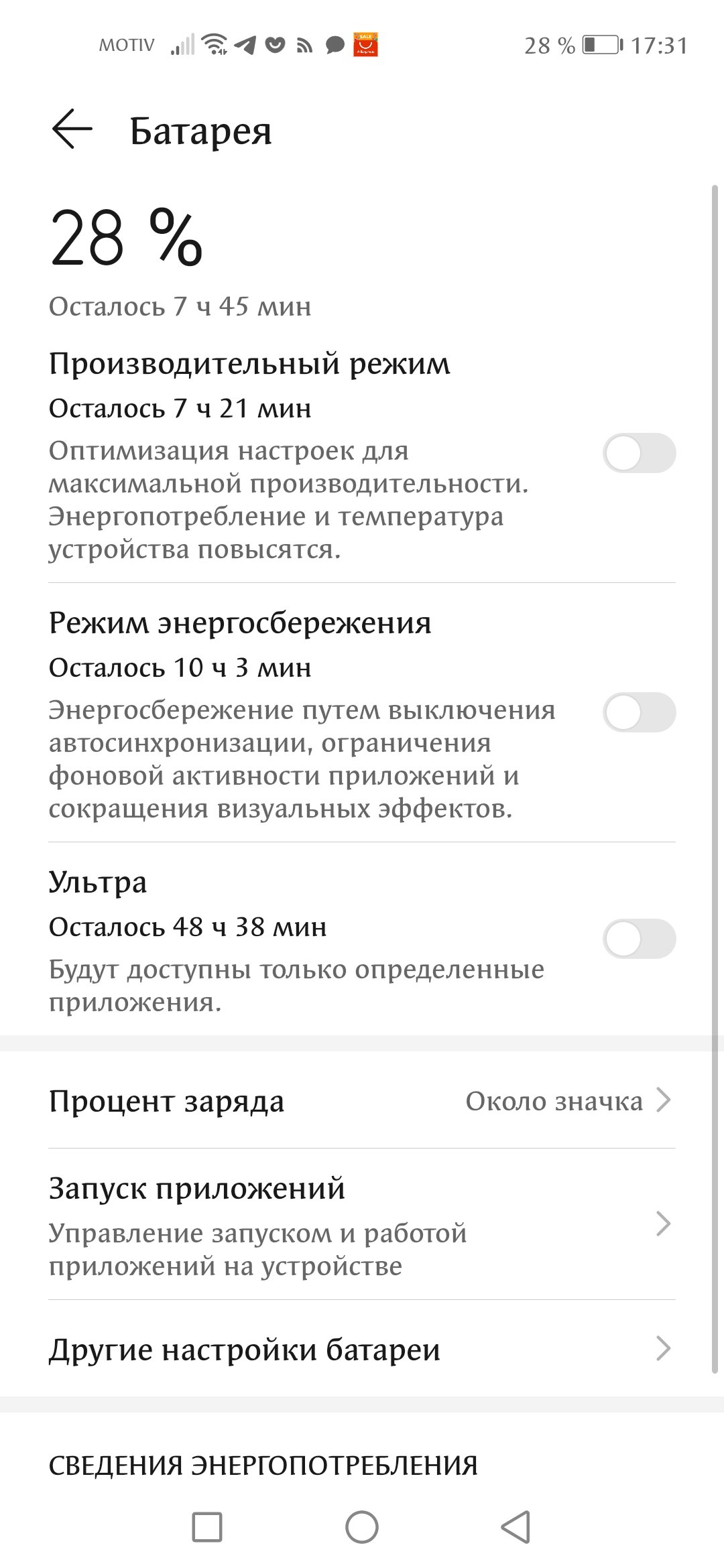
Каким бы энергоемким не был мобильный гаджет, он все равно будет разряжаться. Некоторые процессы ускоряют снижение заряда, а другие — сэкономят батарею. В современных мобильных гаджетах есть параметр — энергосбережение. Включить его возможно в разделе «Батарея и производительность». Активация режима позволит продлить время автономной работы девайса.
Защита глаз
Чтобы сберечь зрачок и хрусталик от пагубного воздействия ярких волн, есть инструмент Eye Comfоrt. Он нужен для того, чтобы снизить яркость экрана во время пользования
Включение и выключение по таймеру

Смотрите также: Операционка Harmony OS 2.1 дебютирует в P50
Это еще одна особенность, позволяющая экономить заряд батареи. Пользователь ставит время, когда мобильный гаджет выключается. Например, на ночь.
Разделение экрана
Еще одна полезная функция, которой обладают современные мобильные гаджеты. Она позволяет открыть панель задач, и через нее перетащить окно на второе пространство. Тогда экран сам делится на 2 активных поля. На одном реально смотреть видео, а на другом — набирать сообщения. .
Быстрая съемка
Через настройки камеры можно поставить задачу на быстрый вызов интерфейса камеры. Двойным нажатием регулировки громкости создается снимок.
Все параметры — стандартные для современных смартфонов. Просто многие привыкли использовать мобильный гаджет просто как средство связи, и не более того. На практике же гаджет дает гораздо больше возможностей.
Чтобы узнать обо всех скрытых возможностях, прочтите инструкцию к своему девайсу. Если же она была потеряна, то ее можно скачать или посмотреть на сайте производителя.
Как найти скрытые приложения на Хонор и Хуавей
Еще одна особенность, о которой знают далеко не все — это возможность спрятать софт в закрытое хранилище. Это делается по разным причинам: чтобы другим людям не было доступа и они ничего не видели. Скрыть можно разными приложениями, чаще всего это делают через Лаунчеры.
Также спрятанные софты хранятся в проводнике. Там надо поставить галочку напротив пункта «Отображать скрытые файлы».
Источник: 4apk.ru